Pokud nemáte prohlížeč PDF, který je ve formě řešení třetí strany, nebudete moci své soubory PDF otevřít. Na druhou stranu většina souborů PDF je podporována různými prohlížeči. Někdy se však může načítat pomalu a k jejich zobrazení je pro vás nezbytný přístup k internetu. Co můžete udělat, je převést svůj PDF k obrázkům.
Jak víme, obrázky jsou dostupnější než soubory PDF. Počítače a mobilní zařízení mají vestavěné fotografické aplikace. Pro zobrazení souborů si zase nemusíte stahovat řešení třetí strany. Proto tento příspěvek ručně vybral ty nejlepší nástroje, které vám pomohou přeměnit soubory PDF na obrázky. Podívejte se na ně níže.
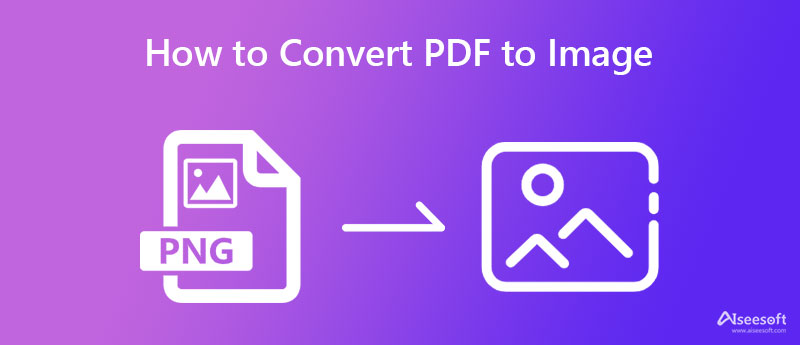
Pro uživatele stolních počítačů můžete použít offline nástroje. Tato metoda je vhodná zejména v případě, kdy ve vašem případě, situaci nebo místě není dostupné připojení k internetu. Jediným požadavkem je stažení softwaru. Jsou však dostatečně výkonné, aby vám pomohly převést soubory PDF na soubory obrázků. Pokračujte ve čtení, abyste získali potřebné informace.
Aiseesoft PDF Converter Ultimate přichází s širokou škálou výstupních formátů konverze. Pokud chcete převést soubory PDF do formátu PNG, JPEG, GIF, TIFF atd., je to možné pomocí tohoto programu. Kromě toho mohou uživatelé přejít z PDF na prostý text, Microsoft Word a dokonce i text ve formátu RTF. Na druhou stranu vám nástroj pomůže při převodu velkého množství souborů PDF. Dokáže převést více souborů PDF do obrazových formátů bez námahy a efektivně.
Jedna skvělá funkce, proč byste si měli vybrat toto řešení, je, že přichází s funkcí OCR, která vám pomůže naskenovat PDF a vytvořit z něj upravitelný soubor, jako je text. Kromě toho podporuje mnoho jazyků kromě angličtiny. Dokáže rozpoznat bulharštinu, chorvatštinu, francouzštinu, němčinu a mnoho dalšího. Pokud máte zájem o převod PDF na obrázky pomocí tohoto nástroje, můžete se spolehnout na níže uvedené kroky.
100% bezpečné. Žádné reklamy.
100% bezpečné. Žádné reklamy.
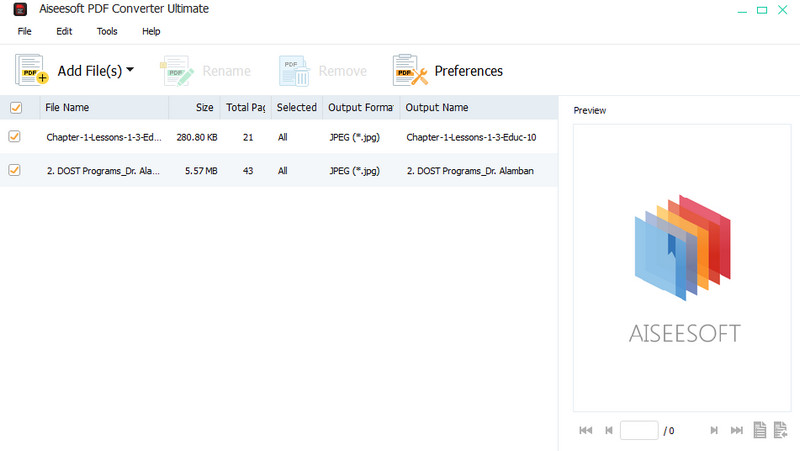
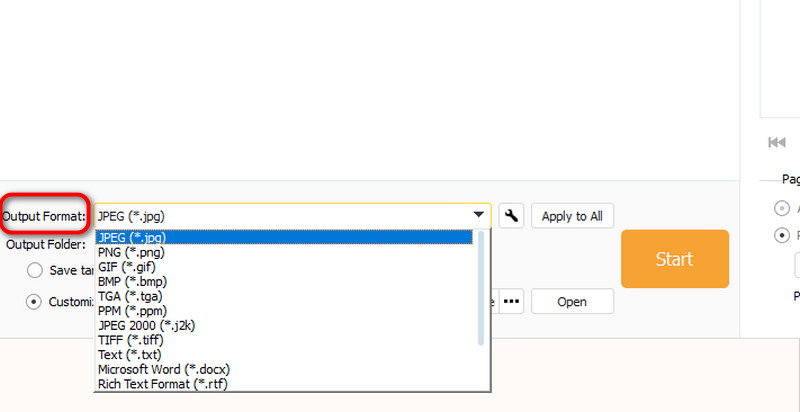
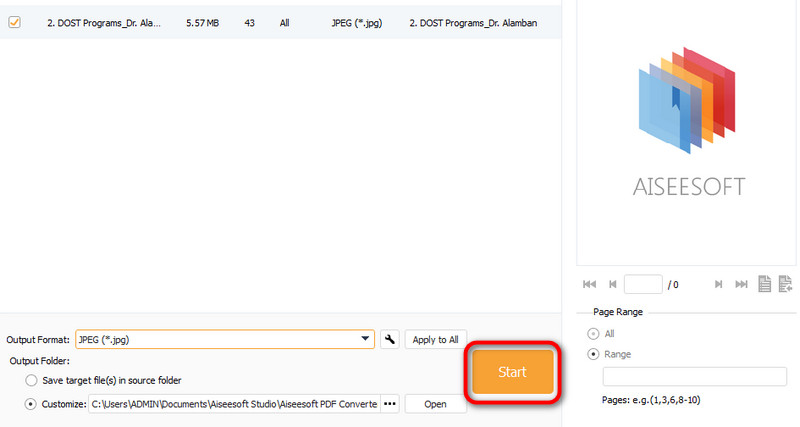
Pokud se chcete naučit, jak převádět soubory PDF na soubory obrázků pomocí jiného nástroje pro stolní počítače, můžete vyzkoušet TalkHelperPDF Converter. Nástroj vám rovněž umožňuje převádět dokumenty PDF do nejnovějších a nejznámějších obrazových formátů. Program je často považován za jedno z nejlepších dostupných řešení. Kromě schopnosti převádět na obrázky vás nástroj potěší také jeho jednoduché uživatelské rozhraní, které vám umožní vidět všechny funkce a možnosti. Při používání programu jistě nebudete mít žádné nejasnosti.
Jinými slovy, funkčnost a použitelnost, TalkHelper PDF Converter nezaostává. Kromě toho můžete také použít funkci dávkové konverze, která vám pomůže zpracovat mnoho souborů v jedné relaci. Podívejte se na postupy pro převod souborů PDF na obrázky.
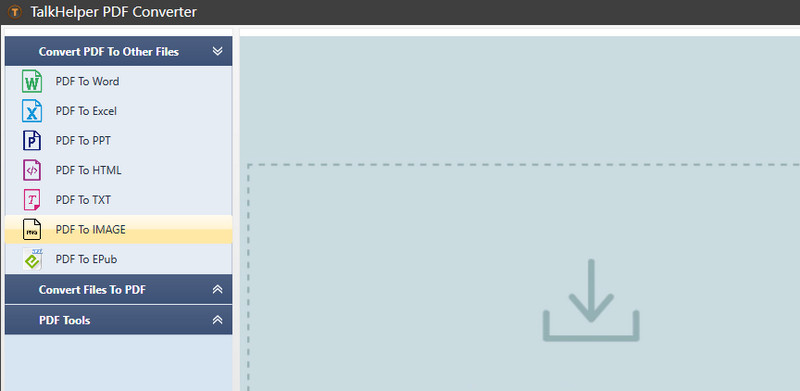
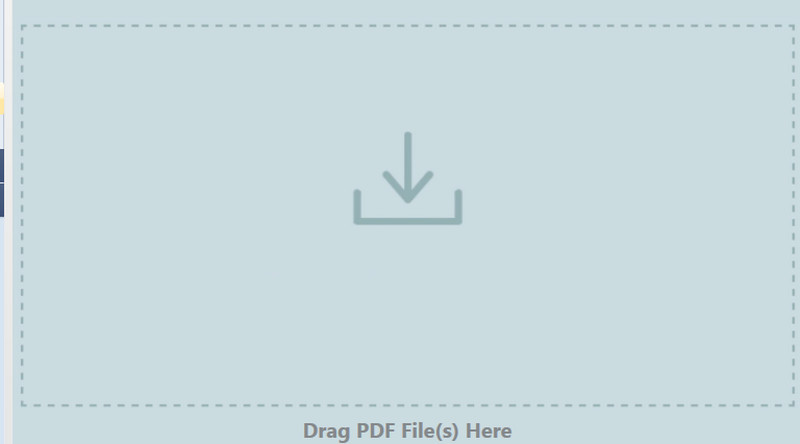
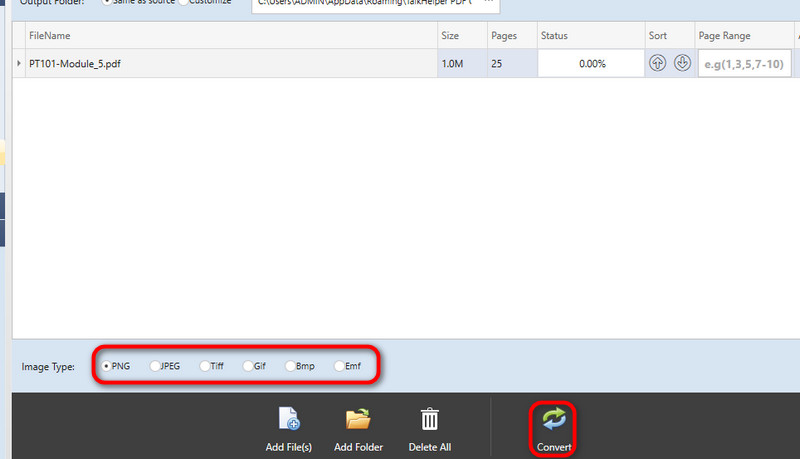
Může být také vhodné převádět soubory bez nutnosti stahování programů do počítače. Pokud je to vaše věc, pak máme programy, které byste měli zvážit pro převod PDF na obrázky online.
S Zdarma PDF PNG Converter online od Aiseesoft, můžete zpracovávat soubory PDF a nechat je převést na obrázky. Soubory PDF můžete uložit jako JPG, PNG, BMP, GIF a TIFF. Pokud je váš cílový formát součástí výstupních formátů, tento nástroj vám dokonale vyhovuje. Kromě toho je pomocí tohoto programu možné převádět více souborů PDF současně.
Kromě těchto funkcí je kompatibilní s téměř všemi prohlížeči, což vám umožňuje zpracovávat konverze napříč různými prohlížeči. Uživatelé nejsou povinni platit ani cent nebo se registrovat za účelem maximalizace programu. Mezitím můžete pomocí stejného programu v případě potřeby převádět obrázky do PDF.
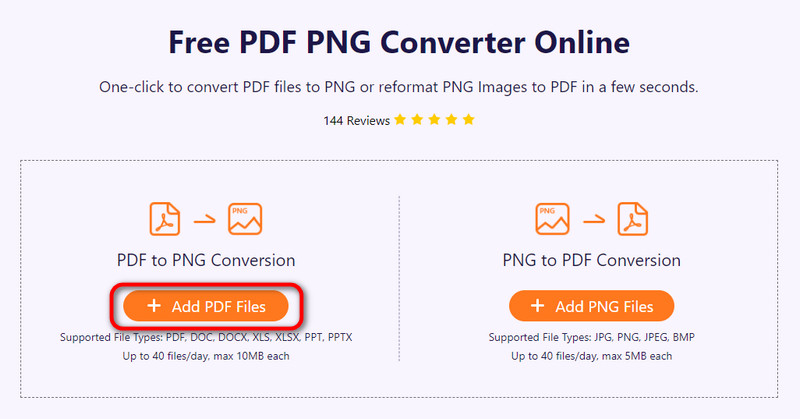
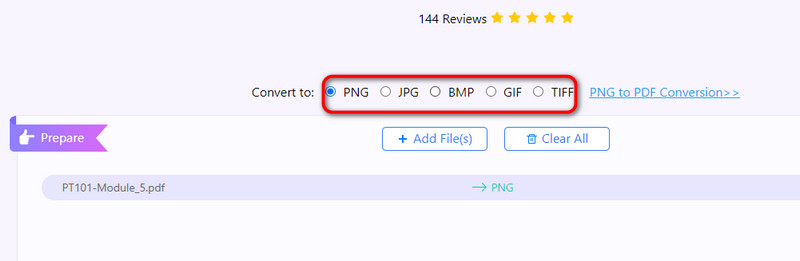
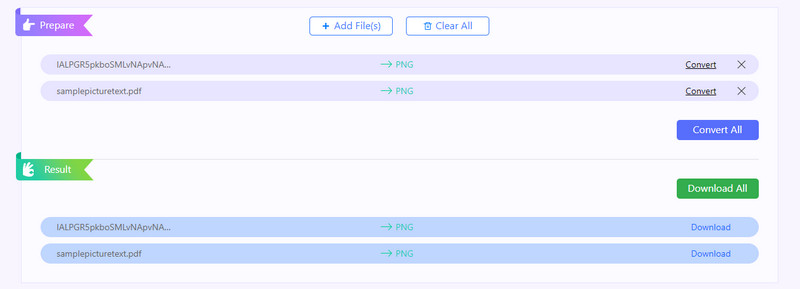
XConvert je další užitečný online nástroj, který skvěle funguje při převodu souborů PDF na obrázky. Nástroj je nejžádanější pro své nabízené funkce. Program umí převádět PDF na obrázky a naopak. Kromě PNG a obrázků funguje také jako slučovač, kompresor a změna velikosti. Pokud tedy chcete změnit velikost obrázků, slučovat soubory online nebo komprimovat videa, můžete využít výhod tohoto programu. Jediné, co uživatele trápí, je jejich soukromí. Není se čeho obávat, pokud se nezabýváte důvěrnými soubory. Postup převodu PDF na obrázek naleznete v níže uvedeném postupu.
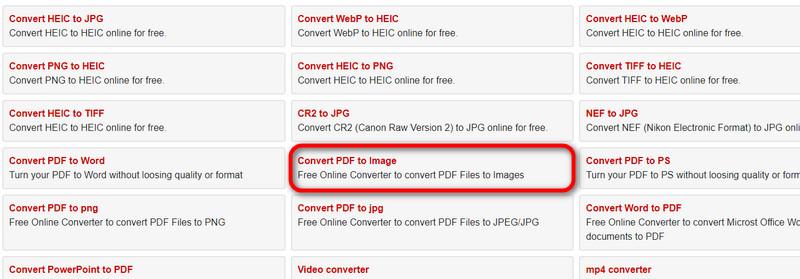
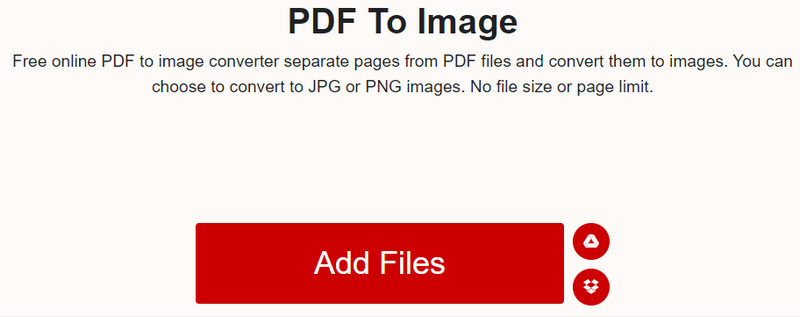
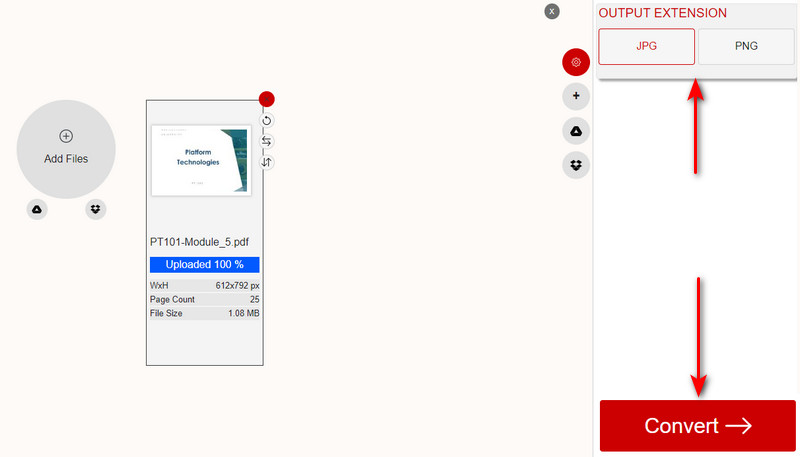
Mohu upravovat PDF?
Ano, je možné upravovat soubory PDF. K dosažení svého cíle můžete najít mnoho editorů PDF. Většina z nich je však nákladná. Na druhou stranu se můžete rozhodnout pro nejlepší zdarma editory PDF.
Jak vytvoříte soubor PDF?
Existují různé způsoby vytváření souborů PDF. Dokumenty můžete naskenovat a vytvořit z nich PDF. Můžete také sloučit dokumenty a zkompilovat je do jednoho souboru PDF. Kromě toho můžete převést fotografie do PDF pomocí výše uvedených řešení.
Jaká je hlavní výhoda používání PDF?
Soubory PDF umožňují začlenit několik typů obsahu. Kromě textu můžete integrovat videa, obrázky, animace, zvukové soubory, hypertextové odkazy a mnoho dalšího.
Proč investovat do čističky vzduchu?
To je ono! Naučil ses jak převést soubory PDF na obrázky. Všechny jsou účinné a bezplatné. Vše, co musíte udělat, je vybrat si správný program podle vašich preferencí. Vyzkoušejte každý program, abyste zjistili, který vám nejlépe vyhovuje.

Aiseesoft PDF Converter Ultimate je profesionální software pro převod PDF, který vám pomůže převést PDF do Word / Text / Excel / PPT / ePub / HTML / JPG / PNG / GIF.
100% bezpečné. Žádné reklamy.
100% bezpečné. Žádné reklamy.